window11同时使用有线网络和无线网络,内网、外网
✎﹏ poker 2024-10-09 14:37:01 阅读 57
在开发工作中,可能遇到这么一种情况:要接入内网环境必须插入内网的网线,而网线只有内网没有互联网。想使用百度等网站只能连接wifi,但是连接了wifi又无法使用内网,从而来回切换极其麻烦。
其实笔记本有两个网卡,一个有线网卡、一个无线网卡。是可以支持同时连接的,此时的电脑拥有两个不同的ip,可以访问对应网段的地址。
但是需要做一些配置,不然就算插了网线且连了wifi,也只能使用其中一个,因为默认网关只能有一个生效。
一、查看默认网关及相关信息
<code>ipconfig/all
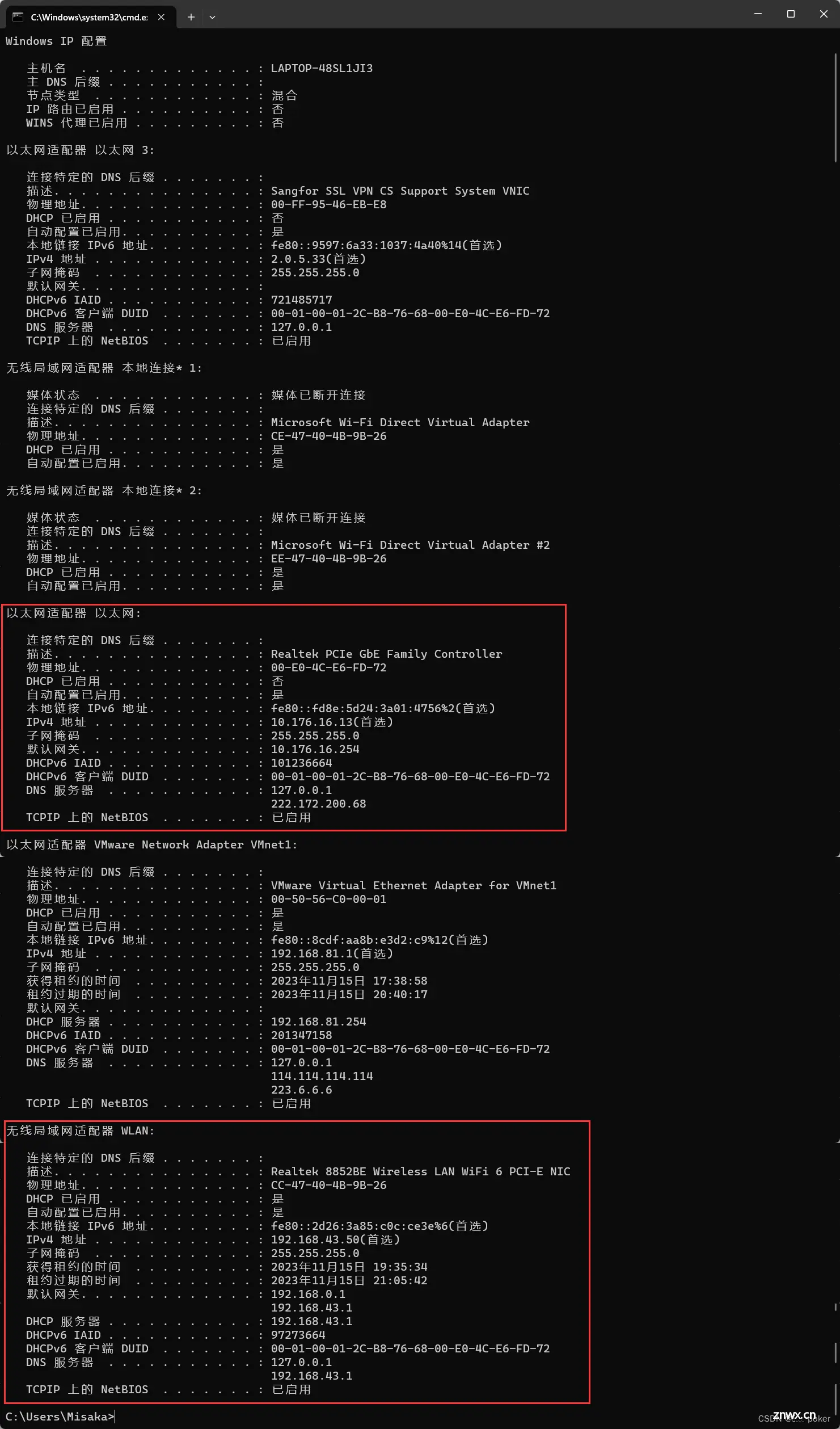
找到以太网适配器(有线)和无线局域网适配器(无线),其中子网掩码和默认网关是一会需要配置到路由中的。
我这里有线网卡的默认网关是10.176.16.254,子网掩码是255.255.255.0
无线网卡的默认网关是192.168.43.1(192.168.0.1是下面一步配的),子网掩码是255.255.255.0
二、删除现有的默认路由
管理员权限启动命令行
<code>route delete 0.0.0.0
这个命令将会删除所有的默认网关路由,如果没有配置过。一般会有一个或两个默认网关
三、添加路由规则
添加无线默认路由
route add 0.0.0.0 mask 0.0.0.0 192.168.0.1 -p
这里换成自己的无线网卡的网关即可,-p是永久生效,防止重启电脑失效。 我是192.168.43.1。配置为192.168.0.1也可以匹配,0可以理解为匹配全部。因为无线网络有时是别人开的热点,有时是路由器、有时是手机热点,倒数第二位是会变化的。
添加有线默认路由
其实如果是在以太网网络适配器里面设置过默认网关,实际上会自动生成默认有线路由。但是前面我们把它删了,这里重新设置一下即可
route add 0.0.0.0 mask 0.0.0.0 10.176.16.254 -p
添加额外规则
route add 10.176.0.0 mask 255.255.0.0 10.176.16.254 -p
10.176.0.0对应有线网络默认网关的前两位,255.255.0.0同理。
四、解释
查看路由信息
route print

关注其中这一段信息,其中第一行和第三行都是默认网关,一个无线网一个有线网。意为0.0.0.0(所有网段的请求)都导向网关地址192.168.0.1和10.176.16.254,看起来好像有点矛盾,但其实同时只会有一个默认网关生效。跃点数决定它们的优先级,跃点数越小优先级越高,如果跃点数一样系统可能会使用其中一个默认网关来发送数据,具体取决于路由表的优先级和系统的路由策略。(默认 == 1)。所以可以解释为什么只连接有线网络时是走的有线网络,只连接无线网络时走的是无线网络,同时连接时还是走的无线网络。
第二行意为请求10.176.0.0地址时,将流量导向10.176.16.254这个网关,也就是有线网络,并且优先级也为1。因为我这里有线网络是内网,所以有线网络匹配具体内网网段。无线网络匹配所有除内网网段以外的网段。实现内外网同时使用
声明
本文内容仅代表作者观点,或转载于其他网站,本站不以此文作为商业用途
如有涉及侵权,请联系本站进行删除
转载本站原创文章,请注明来源及作者。